Sisällysluettelo
Edellisessä artikkelissa selitimme, miten piilotetun järjestelmänvalvojatilin voi ottaa käyttöön Windowsin sisältä komentorivin avulla. Tässä artikkelissa selitämme, miten järjestelmänvalvojatilin voi ottaa käyttöön tai palauttaa tilin (myös järjestelmänvalvojan) salasanan offline-menetelmällä.
Alla oleva menetelmä Windowsin järjestelmänvalvojan tilin ottamiseksi käyttöön offline-tilassa on hyödyllinen seuraavissa tapauksissa:
a. Olet unohtanut järjestelmänvalvojan (Admin) salasanan.
b. Haluat ottaa piilotetun järjestelmänvalvojan tilin käyttöön,
c. Haluat antaa tilillesi järjestelmänvalvojan oikeudet (lisää tilisi Järjestelmänvalvojat-ryhmään).
d. Järjestelmänvalvojan tiliä ei voi ottaa käyttöön Windowsin sisällä.
Järjestelmänvalvojan tilin ottaminen käyttöön TAI Järjestelmänvalvojan salasanan nollaaminen tai Hallinnointioikeuksien antaminen tilille (Offline Boot CD).
* Huom: Jos et voi ottaa järjestelmänvalvojaa käyttöön alla olevien ohjeiden avulla, voit yrittää ottaa piilotetun järjestelmänvalvojan tilin käyttöön muuttamalla rekisteriä offline-tilassa.
Vaihe 1: Lataa Offline Windows Password & Registry Editor, Bootdisk / CD-levy
1. Voit ladata Offline Windows Password & Registry editor (käynnistyslevy) apuohjelma täältä. *
Selaa alaspäin, kunnes löydät kohdan Lataa ja paina ladataksesi " cd110511.zip " tiedosto.

2. Siirry latauspaikkaan ja klikkaa hiiren oikealla painikkeella " cd110511.zip " tiedosto poistaaksesi sen.

Vaihe 2: Polta " cd110511" ISO-tiedosto optiselle levylle.
1. Klikkaa hiiren oikealla on " cd110511.iso" levyn kuvatiedosto ja polttaa se CD-levylle.
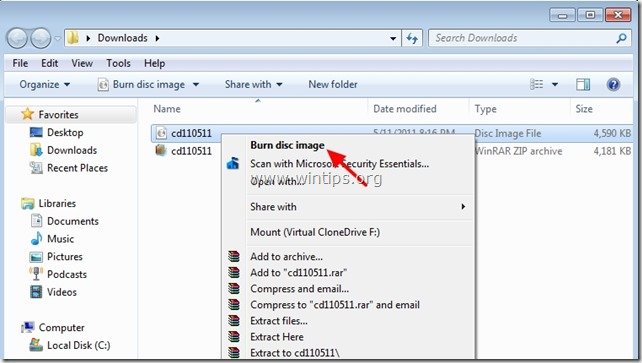 Vaihe 3: Työskentely offline-salasanan ja rekisterieditorin kanssa Boot CD.
Vaihe 3: Työskentely offline-salasanan ja rekisterieditorin kanssa Boot CD.
1. Aseta Offline Password & Registry editor -käynnistys-CD-levy CD-ROM-asemaan.
2. Käynnistä tietokone käynnistys-CD:ltä. *
Ilmoitus*: Varmista ensin, että CDROM-asema on valittu BIOSissa ensimmäiseksi käynnistyslaitteeksi.
3. Paina ensimmäisessä näytössä " ENTER " jatkaaksesi.

2. At " Vaihe yksi " valitse osio (numeron mukaan), johon Windows on asennettu (esim. " 2 ") ja paina " Kirjoita ".*
*Yleisesti se on luettelon ensimmäinen ja suurempi osio, jos järjestelmässäsi on vain yksi kiintolevy.

3a. At " Vaihe KAKSI " sinun on määritettävä rekisterin polku.
Jätä havaittu rekisteripolku (C:\Windows\System32\Config) ja paina " Kirjoita ”.

3b. At " Valitse rekisterin ladattava osa " kysymys, kirjoita " 1 " (Salasanan nollaus) ja paina " Kirjoita ”.

4. At " Vaihe KOLME", tyyppi " 1 " (Muokkaa käyttäjätietoja ja salasanoja) ja paina " Kirjoita ”.
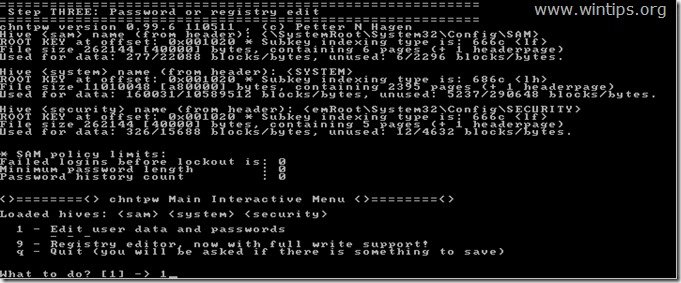
6. Seuraavassa näytössä näet luettelon kaikista tietokoneen tileistä. Kirjoita sen tilin käyttäjänimi, johon haluat tehdä muutoksia (esim. Administrator) ja paina " Kirjoita ”.

7. Lue seuraavassa näytössä huolellisesti käytettävissä olevat vaihtoehdot ja kirjoita haluamasi toiminnon mukainen numero ja paina sitten " Kirjoita ”.
Käyttäjän muokkausvalikko - Käytettävissä olevat vaihtoehdot:
Tyyppi " 1 ": jos haluat tyhjentää (asettaa tyhjäksi) valitun tilin salasanan.
Tyyppi " 2 ": jos haluat asettaa uuden salasanan valitulle tilille.*
Ilmoitus*: Vaihdan tilin salasanan mieluummin Windowsin sisällä, kun olen käyttänyt vaihtoehtoa". 1 " tyhjentääksesi edellisen salasanan.
Tyyppi " 3 ": jos haluat nostaa valitun tilin järjestelmänvalvojaksi (Add to Administrator Group).
Tyyppi " 4 ": jos haluat ottaa valitun tilin tai piilotetun järjestelmänvalvojatilin (jos se on poistettu käytöstä) käyttöön.
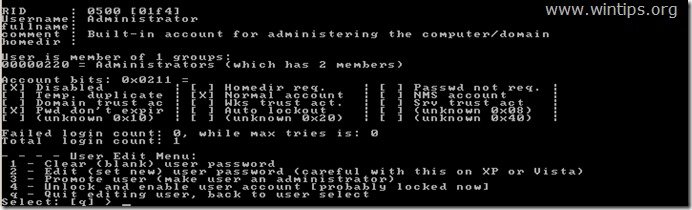
8 Kun olet tehnyt muutokset valmiiksi, kirjoita " ! " ( Vuoro + 1 ) ja paina " Kirjoita " lopettaaksesi valitun käyttäjän muokkaamisen.

9. Seuraavassa näytössä paina " q " lopettaaksesi offline-salasanojen muokkausohjelman.

10. At " Kirjoitan tiedoston (tiedostot) takaisin " kysymys, kirjoita " y " (kyllä) ja paina " Kirjoita ”.

11. Jos haluat yrittää uudelleen, jos prosessi epäonnistui jotenkin, kirjoita" n " ja paina " Kirjoita ”.

12a. Lehdistö " CTRL+ALT+DEL " käynnistääksesi tietokoneen uudelleen.
12b. Vedä käynnistys-CD-levy CD/DVD-asemasta ja käynnistä Windows.

Normaalisti sinun pitäisi nyt nähdä kirjautumisnäytössä järjestelmänvalvojan tili. *.
* Ilmoitus Windows 10 & 8 -käyttäjille: Jos kirjautumisnäytössä ei näy järjestelmänvalvojan tiliä, kirjaudu Windowsiin tavallisella tililläsi ja napsauta tilin nimeä oikeassa yläreunassa. Valitse avautuvasta valikosta seuraavat vaihtoehdot Kirjaudu ulos kirjautua ulos nykyisestä käyttäjästä ja kirjautua sisään järjestelmänvalvojana tai napsauta Ylläpitäjä siirtyä kyseiselle tilille.
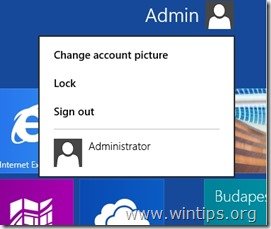
Kerro minulle, onko tämä opas auttanut sinua jättämällä kommentti kokemuksestasi. Tykkää ja jaa tätä opasta auttaaksesi muita.

Andy Davis
Järjestelmänvalvojan blogi Windowsista





